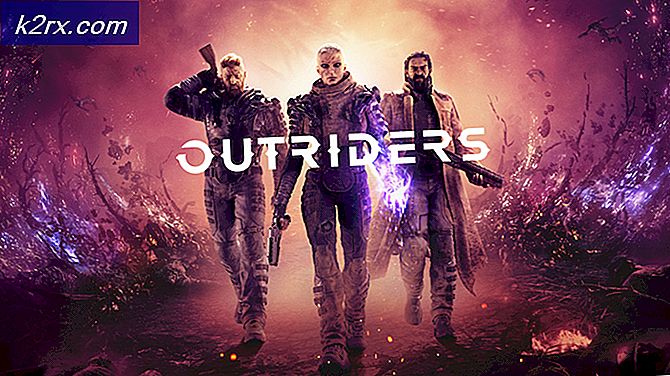Cara Memperbaiki Masalah Sistem Program Pesan Terdeteksi
Seperti semua hal dalam sistem operasi berbasis Unix, mekanisme penanganan kesalahan di Linux setidaknya sebagian didasarkan pada keberadaan file tertentu. Kesalahan laporan shell login grafis segera setelah mereka mampu menghadirkan pengguna dengan lingkungan desktop yang dipilih. Bagaimana kesalahan ini disajikan berbeda dari distribusi ke distribusi, tetapi masalah program sistem mendeteksi pesan Canonical yang dipilih telah menjadi semakin umum.
Terkadang mekanisme penanganan kesalahan ini akan menyimpan file yang berisi masalah eksekusi program sebelumnya, yang kemudian akan memperingatkan pengguna pada saat boot. Jika Anda terus-menerus mendapatkan aliran pesan-pesan ini ketika lingkungan desktop Anda mulai, tetapi kemudian tidak menderita efek buruk setelah membatalkannya, maka trik ini mungkin berhasil. Jika hanya menyelesaikan beberapa dari mereka, maka Anda tahu bahwa pesan yang tersisa adalah sah dan perlu dikoreksi dengan beberapa cara lain.
Menghapus Pesan Galat Berulang
Pertama, klik tombol merah X membatalkan di setiap kotak yang muncul. Maka Anda harus membuka jendela terminal. Anda dapat menahan CTRL, ALT dan T atau memilih emulator terminal dari menu aplikasi. Pengguna KDE dapat memilih Konsole jika mereka mau. Anda harus beroperasi sebagai root, jadi Anda juga dapat memulai Root Terminal dari menu ini, tetapi hanya melakukannya jika Anda merasa sangat nyaman. Jika tidak, Anda dapat menggunakan sudo untuk menghapus file tanpa sebaliknya beroperasi sebagai root.
TIP PRO: Jika masalahnya ada pada komputer Anda atau laptop / notebook, Anda harus mencoba menggunakan Perangkat Lunak Reimage Plus yang dapat memindai repositori dan mengganti file yang rusak dan hilang. Ini berfungsi dalam banyak kasus, di mana masalah ini berasal karena sistem yang rusak. Anda dapat mengunduh Reimage Plus dengan Mengklik di SiniSetelah Anda berada di command prompt ketik cd / var / crash dan tekan return. Periksa apakah ada file di direktori tersebut dengan mengetik ls dan kemudian tekan kembali lagi. Jika tidak ada file dalam direktori ini, maka kemungkinan besar ada hal lain yang menyebabkan kesalahan tersebut. Jika ada, ketik rm * dan tekan kembali. Jika Anda beroperasi sebagai root, maka Anda harus benar-benar memastikan bahwa Anda berada di direktori yang benar sebelum melakukan ini dan memastikan tidak ada subdirektori yang Anda rawan. Jika Anda tidak bekerja sebagai pengguna super root, maka Anda harus memeriksa ulang juga sebelum menggunakan sudo rm * pada prompt.
Setelah Anda selesai melakukannya, Anda harus mengetikkan ls lagi dan tekan enter untuk memastikan bahwa direktori kosong. Tutup jendela terminal dengan mengetik keluar dan menekan kembali. Restart komputer Anda, umumnya dengan menggunakan perintah log off atau restart dari menu aplikasi. Pengguna Xfce dapat menahan ALT dan F4 di desktop kosong lalu pilih restart. Jika lingkungan desktop muncul kembali setelah restart tanpa masalah Sistem sistem lebih lanjut mendeteksi pesan, maka penyakit Anda sudah berakhir.
TIP PRO: Jika masalahnya ada pada komputer Anda atau laptop / notebook, Anda harus mencoba menggunakan Perangkat Lunak Reimage Plus yang dapat memindai repositori dan mengganti file yang rusak dan hilang. Ini berfungsi dalam banyak kasus, di mana masalah ini berasal karena sistem yang rusak. Anda dapat mengunduh Reimage Plus dengan Mengklik di Sini